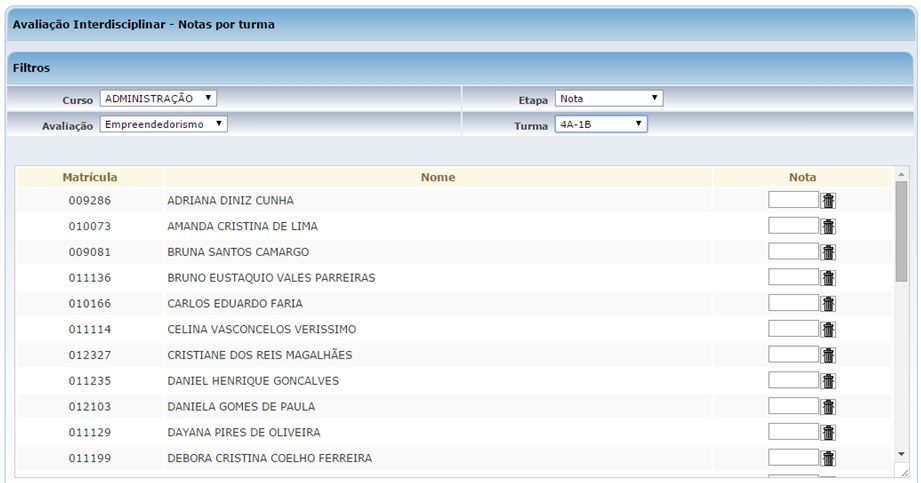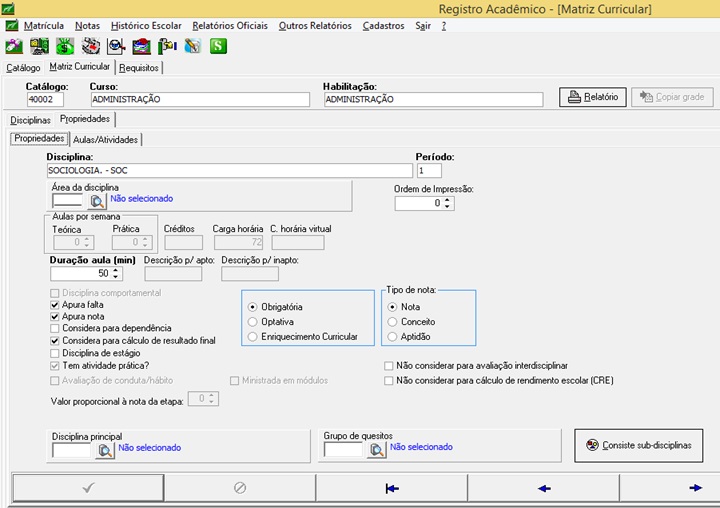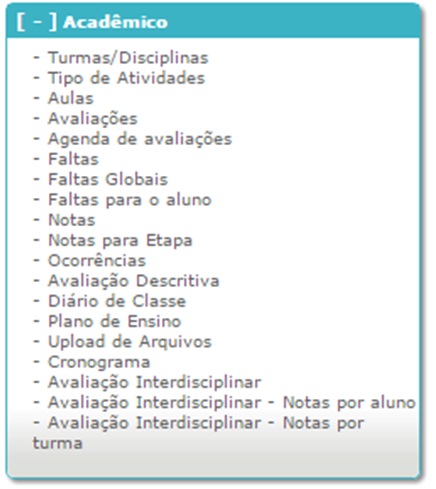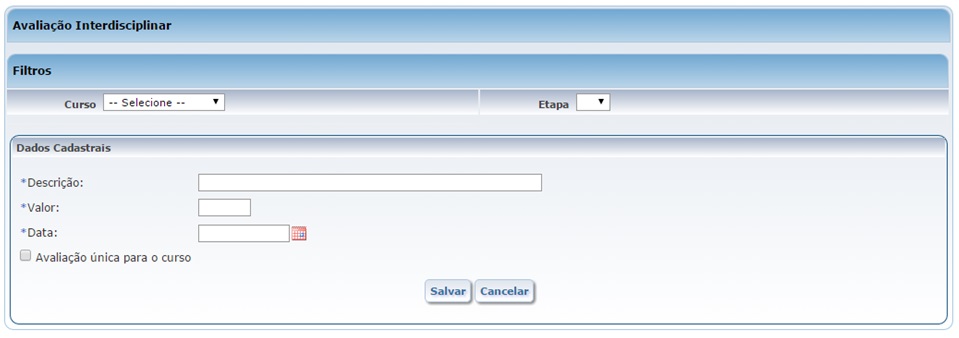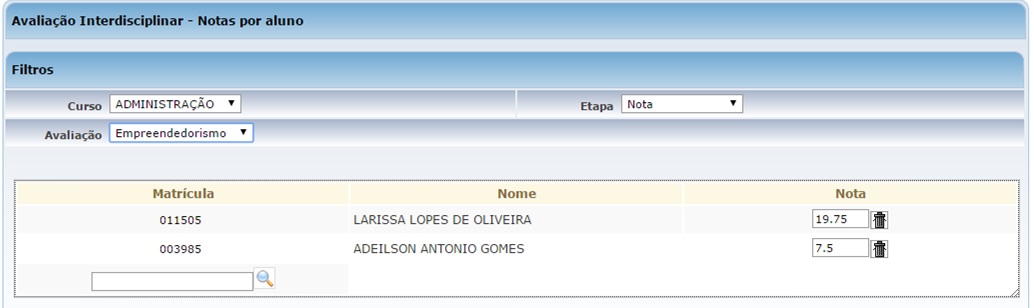Mudanças entre as edições de "Avaliação Interdisciplinar"
(→- Webgiz Professor - Avaliação Interdisciplinar - Notas por Turma) |
|||
| Linha 3: | Linha 3: | ||
| − | Nos processos a seguir | + | Nos processos a seguir abordaremos todas as rotinas que são realizadas para efetuar o cadastro e lançamento de notas das Avaliações Interdisciplinares. Efetuaremos o cadastro das avaliações por curso/etapas. Mostraremos como efetuar o cadastro de várias avaliações para o mesmo curso ou somente uma. Após o cadastro, veremos o lançamento das notas por aluno ou por turma. |
==- Giz Registro Acadêmico - Matriz Curricular== | ==- Giz Registro Acadêmico - Matriz Curricular== | ||
| − | No | + | No cadastro da matriz curricular, se a disciplina não for avaliada o campo “Não considerar para avaliação interdisciplinar” deverá ser marcado. Caso a disciplina utilize a Avaliação Interdisciplinar, será necessário marcar a opção '''Apura Nota''' e realizar algumas configurações na aba '''Propriedades da Disciplina'''. |
| + | |||
[[Image:matriz_id.jpg]] | [[Image:matriz_id.jpg]] | ||
| Linha 15: | Linha 16: | ||
No portal do professor, foram inclusos 3 novos programas: <br> | No portal do professor, foram inclusos 3 novos programas: <br> | ||
| − | - '''Avaliação Interdisciplinar''': programa | + | - '''Avaliação Interdisciplinar''': programa utilizado para cadastrar as avaliações.<br> |
| − | - '''Avaliação Interdisciplinar – Notas por aluno''': programa | + | - '''Avaliação Interdisciplinar – Notas por aluno''': programa utilizado para lançar as notas aluno por aluno, onde o professor poderá selecionar o aluno pela matrícula ou efetuar a busca pelo nome.<br> |
| − | - '''Avaliação Interdisciplinar – Notas por turma''': programa | + | - '''Avaliação Interdisciplinar – Notas por turma''': programa para o lançar das notas dos aluno por turma, selecionando as turmas que o professor leciona.<br> |
[[Image:menu_id.jpg]] | [[Image:menu_id.jpg]] | ||
| Linha 23: | Linha 24: | ||
==- Webgiz Professor - Criando a Avaliação== | ==- Webgiz Professor - Criando a Avaliação== | ||
| − | + | Na Avaliação Interdisciplinar, são cadastradas as avaliações selecionando o curso e a etapa da avaliação. | |
É necessário informar a '''Descrição''' da avaliação; O '''Valor''' da avaliação, no qual a nota lançada não poderá ultrapassar o valor cadastrado; e até que dia poderá ser lançada a nota da avaliação no campo '''Data'''. | É necessário informar a '''Descrição''' da avaliação; O '''Valor''' da avaliação, no qual a nota lançada não poderá ultrapassar o valor cadastrado; e até que dia poderá ser lançada a nota da avaliação no campo '''Data'''. | ||
| − | Caso a opção “'''Avaliação única para o curso'''”, | + | Caso a opção “'''Avaliação única para o curso'''”, seja marcada, não será possível cadastrar mais de uma Avaliação para o curso selecionado. |
[[Image:av_id.jpg]] | [[Image:av_id.jpg]] | ||
| Linha 31: | Linha 32: | ||
==- Webgiz Professor - Avaliação Interdisciplinar - Notas por Aluno== | ==- Webgiz Professor - Avaliação Interdisciplinar - Notas por Aluno== | ||
| − | Após | + | Após realizar o cadastro das avaliações, no programa “'''Avaliação Interdisciplinar – Notas por aluno'''”, é necessário selecionar o Curso, a Etapa e a Avaliação. Com isso, o sistema libera a opção de buscar o aluno por matricula, digitando o número do aluno e depois a tecla Tab, ou então clicando na lupa e procurando o aluno pelo nome. Após carregar o aluno basta digitar a nota dele na avaliação, que o sistema salvará e replicará a nota para todas as disciplinas. |
[[Image:av_id_npa.jpg]] | [[Image:av_id_npa.jpg]] | ||
| Linha 37: | Linha 38: | ||
==- Webgiz Professor - Avaliação Interdisciplinar - Notas por Turma== | ==- Webgiz Professor - Avaliação Interdisciplinar - Notas por Turma== | ||
| − | No programa '''Avaliação Interdisciplinar – Notas por turma''', o lançamento é feito da mesma forma, a única opção que é acrescentada é o campo Turma | + | No programa '''Avaliação Interdisciplinar – Notas por turma''', o lançamento é feito da mesma forma, a única opção que é acrescentada é o campo Turma. Neste ao invés de pesquisar o aluno, será preciso selecionar a turma para que o sistema liste todos os alunos matriculados naquela turma. |
[[Image:av_id_npt.jpg]] | [[Image:av_id_npt.jpg]] | ||
[[Category:Sistema Giz - Manuais]] | [[Category:Sistema Giz - Manuais]] | ||
Edição das 11h31min de 17 de julho de 2015
Nos processos a seguir abordaremos todas as rotinas que são realizadas para efetuar o cadastro e lançamento de notas das Avaliações Interdisciplinares. Efetuaremos o cadastro das avaliações por curso/etapas. Mostraremos como efetuar o cadastro de várias avaliações para o mesmo curso ou somente uma. Após o cadastro, veremos o lançamento das notas por aluno ou por turma.
Índice
- Giz Registro Acadêmico - Matriz Curricular
No cadastro da matriz curricular, se a disciplina não for avaliada o campo “Não considerar para avaliação interdisciplinar” deverá ser marcado. Caso a disciplina utilize a Avaliação Interdisciplinar, será necessário marcar a opção Apura Nota e realizar algumas configurações na aba Propriedades da Disciplina.
- Webgiz Professor - Novos Menus
No portal do professor, foram inclusos 3 novos programas:
- Avaliação Interdisciplinar: programa utilizado para cadastrar as avaliações.
- Avaliação Interdisciplinar – Notas por aluno: programa utilizado para lançar as notas aluno por aluno, onde o professor poderá selecionar o aluno pela matrícula ou efetuar a busca pelo nome.
- Avaliação Interdisciplinar – Notas por turma: programa para o lançar das notas dos aluno por turma, selecionando as turmas que o professor leciona.
- Webgiz Professor - Criando a Avaliação
Na Avaliação Interdisciplinar, são cadastradas as avaliações selecionando o curso e a etapa da avaliação. É necessário informar a Descrição da avaliação; O Valor da avaliação, no qual a nota lançada não poderá ultrapassar o valor cadastrado; e até que dia poderá ser lançada a nota da avaliação no campo Data. Caso a opção “Avaliação única para o curso”, seja marcada, não será possível cadastrar mais de uma Avaliação para o curso selecionado.
- Webgiz Professor - Avaliação Interdisciplinar - Notas por Aluno
Após realizar o cadastro das avaliações, no programa “Avaliação Interdisciplinar – Notas por aluno”, é necessário selecionar o Curso, a Etapa e a Avaliação. Com isso, o sistema libera a opção de buscar o aluno por matricula, digitando o número do aluno e depois a tecla Tab, ou então clicando na lupa e procurando o aluno pelo nome. Após carregar o aluno basta digitar a nota dele na avaliação, que o sistema salvará e replicará a nota para todas as disciplinas.
- Webgiz Professor - Avaliação Interdisciplinar - Notas por Turma
No programa Avaliação Interdisciplinar – Notas por turma, o lançamento é feito da mesma forma, a única opção que é acrescentada é o campo Turma. Neste ao invés de pesquisar o aluno, será preciso selecionar a turma para que o sistema liste todos os alunos matriculados naquela turma.